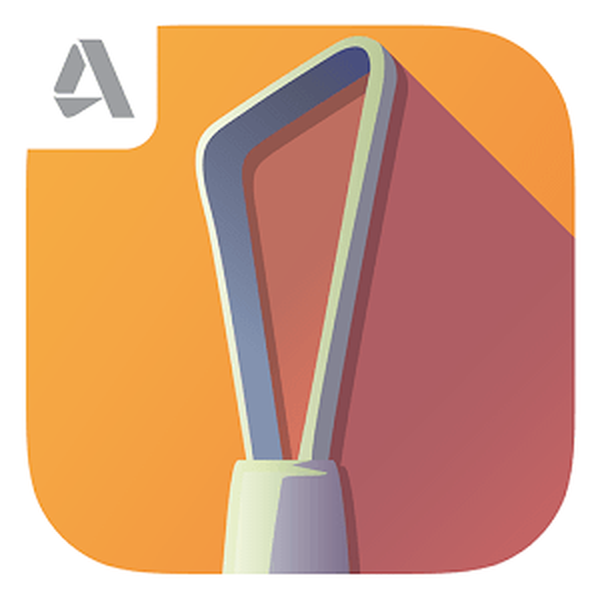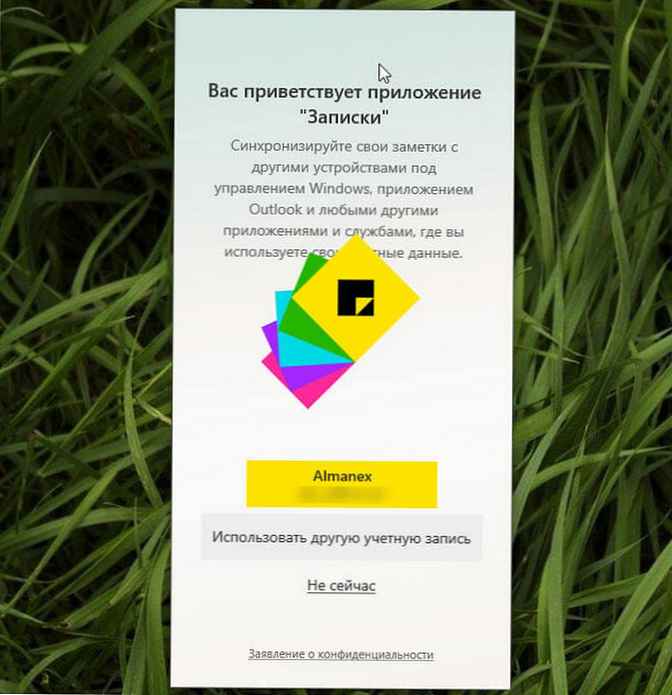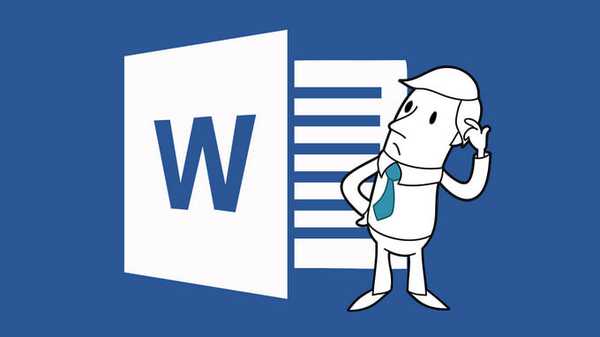
Популарни уредник тестова Мицрософт Ворд веома је популаран међу корисницима у свету. Ово је најмоћнија и најпогоднија професионална апликација за рад са текстуалним документима..
Мицрософт Ворд је укључен у пакет Мицрософт Оффице пакета уредских програма. Много књига и приручника објављено је о раду у програму Ворд. Многи корисници су научили да сами користе програм, па им можда неће бити позната нека подешавања и функционалности програма..
Садржај:- Како одабрати цео Ворд документ
- Како истакнути реченицу у програму Ворд
- Како истакнути одломак у програму Ворд
- Како одабрати фрагменте текста на различитим местима Ворд документа
- Како да истакнете велики део текста у програму Ворд
- Како променити случај у програму Ворд
- Једноставно омотавање текста у програму Ворд
- Подвуците текст прескачући размаке у програму Ворд
- Идите на почетак или крај Ворд документа
- Брзе хипервезе у програму Ворд
- Направите снимак екрана у програму Ворд
- Комбиновање докумената у програму Ворд
- Поређење докумената за Ворд
- Заштита лозинке документа у програму Ворд
- Како поновити своје поступке неколико пута заредом
- Закључци чланка
У овом сам чланку написао неколико једноставних савета за рад с програмом Ворд који ће бити корисни почетницима. Ових 15 корисних савета за Ворд раде у верзијама Мицрософт Ворд 2007, Мицрософт Ворд 2010, Мицрософт Ворд 2013, Мицрософт Ворд 2016, Мицрософт Ворд 2019. Можда готово све функционише у верзији Мицрософт Ворд 2003 (немам начина да проверим).
Како одабрати цео Ворд документ
Приликом копирања често се мора одабрати текст у Ворд документу. Да бисте то учинили, следите ове кораке:
- У прозору отвореног програма Ворд притисните комбинацију тастера „Цтрл“ + „А“.
Како истакнути реченицу у програму Ворд
Ако желите да у Ворд документу истакнете само једну реченицу, урадите следеће:
- Притисните дугме „Цтрл“, а затим курсор миша кликните било коју реч из реченице.
Како истакнути одломак у програму Ворд
Понекад је потребно истакнути посебан одломак у тексту Ворд документа. Да бисте изабрали параграф, урадите следеће:
- Кликните три пута на било коју реч у овом одломку.
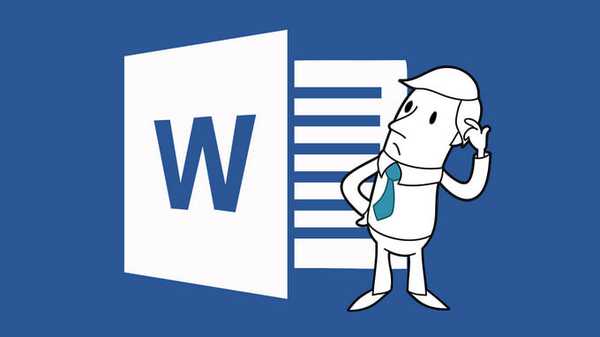
Како одабрати фрагменте текста на различитим местима Ворд документа
Да бисте изабрали неке фрагменте текста који се налазе на различитим местима отвореног Ворд документа, урадите следеће:
- Изаберите први жељени фрагмент текста у Ворд документу на било који погодан начин, а затим, притиском на тастер "Цтрл", изаберите остале потребне фрагменте текста.
Како да истакнете велики део текста у програму Ворд
У неким ситуацијама корисник ће можда морати да одабере велики део текста из Ворд документа, који може потрајати неколико страница..
Није погодно одабрати велики део текста на уобичајени начин, зато користите ову опцију:
- Поставите курсор миша на почетак фрагмента текста, а затим притиском на тастер "Схифт" кликните курсор миша на крају фрагмента..
Како променити случај у програму Ворд
Ако сте случајно уписали текст великим словима у великим словима, брзо можете вратити мала слова слова у њихов уобичајени облик следећи ове кораке:
- Означите текст с великим словом у Ворд документу.
- Притисните истовремено тастере "Схифт" + "Ф3".
Једноставно омотавање текста у програму Ворд
Током процеса уређивања дешава се да је потребно извршити пренос текста у документу, без употребе функција копирања / лепљења. Извршите следећу операцију:
- Означите део текста, а затим притисните "Ф2", померите курсор на жељено место у документу.
- Затим притисните тастер Ентер.
Изабрани текст ће се преселити на ново место у Ворд документу..
Подвуците текст прескачући размаке у програму Ворд
Ворд подразумевано делује стандардним редоследом: када подвлачење текста утиче на речи и размаке (солидна подвлака). Шта учинити ако у тексту требате нагласити само речи, прескачући размаке?
Да бисмо то учинили, ова метода је погодна за нас:
- Изаберите текст, а затим притисните тастере "Цтрл" + "Схифт" + "В".
Као резултат тога, у тексту документа ће бити подвучене само речи, а празнине ће бити изостављене. Поновним притиском на ове тастере поништава се подвлачење текста..
Идите на почетак или крај Ворд документа
При раду са документом корисник се мора пребацити на почетак или крај документа како би извршио потребне радње приликом уређивања текста.
У прозору отвореног програма Ворд кликните на пречице на тастатури:
- „Цтрл“ + „Хоме“ - идите на почетак документа.
- „Цтрл“ + „Енд“ - идите на крај документа.
Брзе хипервезе у програму Ворд
У програму Ворд, да бисте пратили везу (хипервезу), прво притисните тастер Цтрл, а затим кликните везу. Хипервезе у Ворд документу постављају се на странице веб локација на Интернету, у друге Ворд датотеке или унутар самог документа, на одређено место у тексту документа..
Сада ћу вам рећи како брзо да пратите везу једним кликом:
- Идите у подешавања програма Ворд, изаберите „Опције“, а затим „Напредно“.
- У одељку „Уређивање опција“ поништите потврдни оквир поред „ЦТРЛ + кликните да бисте изабрали хипервезу“.
Сада, након што кликнете на линк, одмах се одлази на веб локацију или на друго место у Ворд документу.
Направите снимак екрана у програму Ворд
Почевши од верзије Ворда 2010, програм има могућност креирања екрана (сцреенсхотови). Снимак екрана убачен је директно у Ворд документ.
У прозору програма Ворд урадите следеће:
- Идите на картицу "Уметање", у групи "Слике", кликните на дугме "Снимка".
- Затим изаберите сличицу прозора са листе отворених прозора или кликните на "Исјечак екрана".
- Затим уоквирите жељени део екрана монитора.

- Затим ће апликација аутоматски уметнути екран у отворени Ворд документ.
Ова се слика може преместити или променити величине као било која друга слика у Ворд документу. Снимак екрана делује у Ворд 2010, Ворд 2013, Ворд 2016, Ворд 2019.
Комбиновање докумената у програму Ворд
У Ворду, можете брзо да комбинујете неколико докумената у један, да бисте то учинили без избора, копирања и лепљења докумената.
Следите доле наведене кораке:
- Прво отворите нови Ворд документ, а затим идите на картицу Инсерт.
- Кликните стрелицу поред дугмета „Објект“, у менију који се отвори одаберите „Текст из датотеке ...“.

- Затим у прозору Екплорер изаберите потребне Вордове документе. Да бисте то учинили, кликните на дугме „Цтрл“, а затим кликните на датотеке у жељеном редоследу, а затим кликните на дугме „Убаци“..
Након тога, садржај одабраних докумената биће копиран узастопно у нови Ворд документ.
Можда ће вас такође занимати:- Како пребацити текст у реч - 5 начина
- Како ставити дугу цртицу у Ворд - 6 начина
Поређење докумената за Ворд
Претпоставимо да треба да упоредите две верзије једног Ворд документа. Морате урадити следеће:
- Изаберите документ, отворите картицу "Преглед", кликните на дугме "Упореди".
- У менију ће се отворити две опције: "Упореди ..." и "Спајање ...".
- Кликните на "Упореди ...".
- Затим се отвара прозор „Упореди верзије“, у којем прво морате да изаберете „Изворни документ“, а затим „Измењени документ“.
- Да бисте завршили, кликните на дугме "ОК".

У прозору који се отвори видећете разлике између верзија документа, означене црвеном бојом.
Заштита лозинке документа у програму Ворд
Ради приватности, криптирајте свој Ворд документ лозинком. Приступ шифрованом документу биће отворен тек након уноса лозинке.
Више о овој функцији можете прочитати у апликацији овде..
Како поновити своје поступке неколико пута заредом
Да не бисте понављали своје акције неколико пута заредом (унос текста, убацивање, брисање итд.), Користите наредбу за понављање акције.
Користите следећи метод:
- Након довршетка акције која се понавља, притисните тастер „Ф4“ тастатуре један или више пута, у зависности од потребе.
Закључци чланка
Корисници који раде у уређивачу текста Ворд обављају бројне стандардне операције. Прикладне методе се користе за обављање одређених радњи. Са 15 корисних савета, корисник може продуктивније и брже радити у програму Мицрософт Ворд.
Повезане публикације:- Реч онлајн бесплатно - 5 начина
- Како успоставити везу у Ворд документу
- Пунто Свитцхер - програм за аутоматско пребацивање тастатуре
- Претвори ПДФ у Ворд - 5 програма
- Како претворити ријеч у ПДФ - 9 начина